如果您碰巧遇到了一些很酷的 GIF,但您想删除该特定 GIF 上不需要的帧,您可能需要一个 GIF 修剪器。 一款出色的 GIF 切割器可以帮助您快速轻松地解决问题。 这篇博文将讨论前 3 种 GIF 修剪工具,并告诉你如何 修剪 GIF; 继续阅读以了解有关这些工具的更多信息。
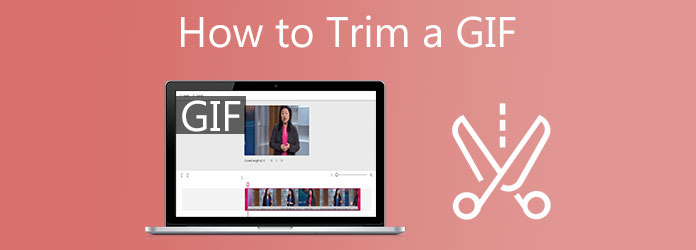
您在寻找可靠的 GIF 修剪器吗? 和 视频终极转换器的 GIF 工具编辑器,您可以在几秒钟内修剪、裁剪和调整 GIF 大小。 它是一款易于使用但在 GIF 制作和编辑方面非常有效的离线工具。 使用名为 Video Trimmer 的功能之一消除 GIF 上所有令人不快的帧。 导入 GIF,修剪不必要的帧,然后导出。 除了值得称道的修剪器之外,用户界面整洁、非常简单且易于导航。 您需要的所有东西都可以在单页菜单栏中找到。 这使得即使没有经验的用户也可以轻松使用该软件。 无论如何,看看如何使用 Video Converter Ultimate 修剪 GIF 的步骤。
主要特性
启动 GIF 修剪器
首先,转到 Video Converter Ultimate 的页面,下载并在桌面上安装该工具。 否则,您可以选择下载按钮以快速安装 GIF 修剪器。 启动后,前往 工具箱 酒吧并寻找 视频微调.
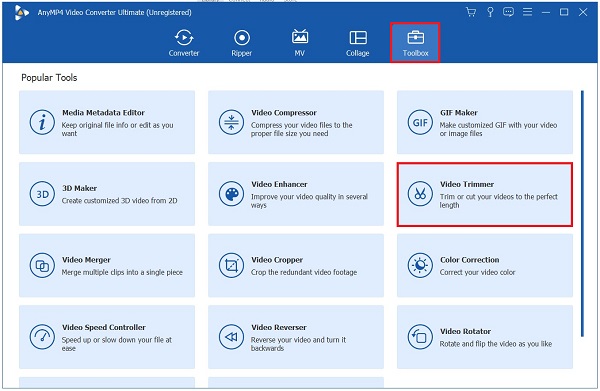
在界面上添加GIF
之后,通过点击从您的文件夹上传 GIF 加号(+) 在界面中间。
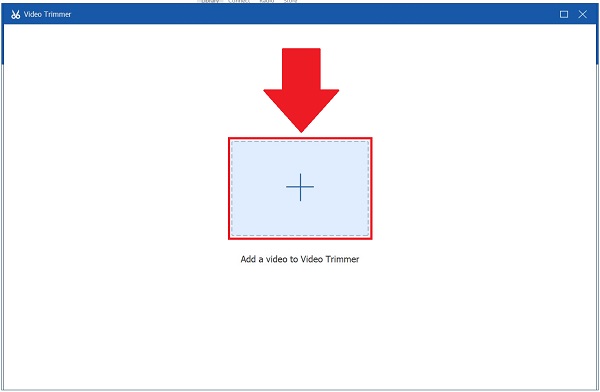
开始修剪 GIF
现在,使用时间轴上的可调节黄色手柄开始修剪 GIF。 通过移动它,您可以选择要从哪里开始剪辑到要结束剪辑的位置。 继续执行此操作,直到您选择所需的 GIF 部分。
如果您不确定修剪的部分,您可以随时点击 播放片段 按钮以检查您是否正确剪切了 GIF。
提示: 你可以选择 淡入 or 消退 如果您想为修剪后的 GIF 添加一点效果。
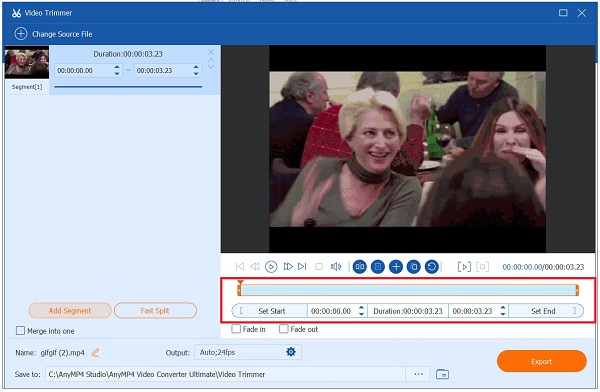
添加细分
接下来,在修剪 GIF 时,您始终可以通过点击 添加细分 按钮。 如果要合并所有部分,请选中 合并成一个 对话框。 如果 GIF 比平时长得多,您可以添加更多元素。 通过这样做,您可以剪切所有不必要的剪辑并仅保留您想要保留的部分。
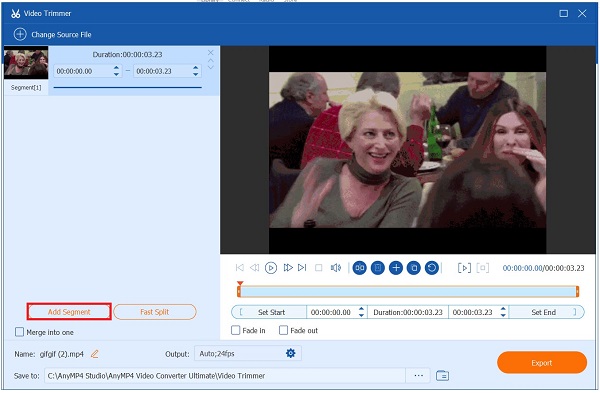
请注意: 您可以利用 快速拆分 如果您需要通过点击 按平均分割 or 按时间分割.
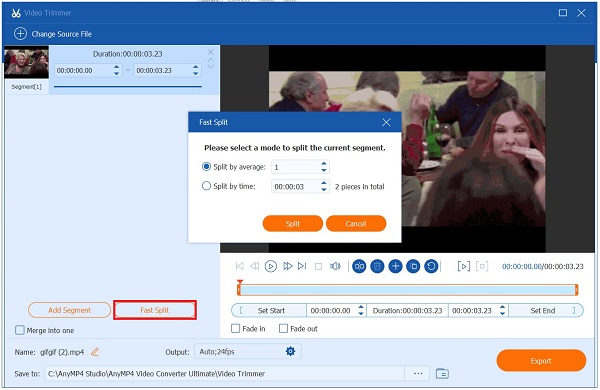
导出修剪后的 GIF
最后,当您完成所有更改后,您现在可以通过选择 出口 按钮。
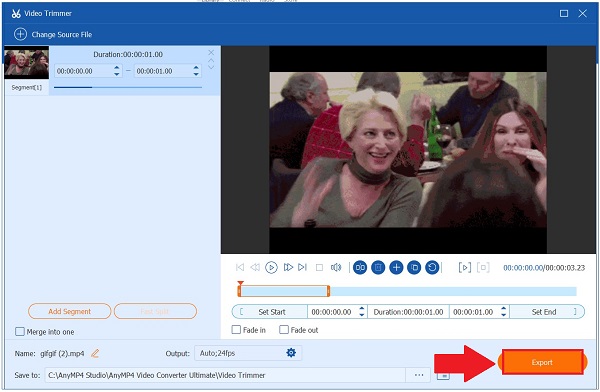
GIF 编辑器 Veed.io 是喜欢在线编辑动画 GIF 的任何人的完美选择。 无需安装任何程序,因为它是免费的在线工具。 它允许您在不离开当前浏览器窗口的情况下修剪 GIF。 这款 GIF 修剪器的优点在于它兼容任何不同的操作系统,例如 Windows 10、Linux、Mac 和移动浏览器。
此外,用户发现该工具太重要了。 如果创新者可以添加更多功能,例如贴纸、表情符号、过渡等,那就更好了。 但是,如果您的预算有限,但仍需要高效的编辑工具,Veed 是一个不错的选择。 请按照以下步骤使用此免费在线工具修剪 GIF。
首先,打开浏览器并转到 Veed.io 的主页
接下来,通过单击上传您的 GIF 上传一个文件 按钮,或将文件拖放到界面的中心。 还有其他方法可以导入您的 GIF。 您可以粘贴链接、通过 Dropbox 上传或使用 Record 按钮。
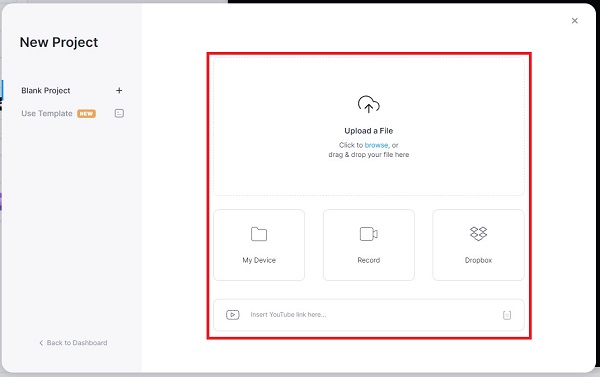
在界面上导入GIF后,点击 分裂 按钮,象征剪刀。 使用可调节的黄色车把,您可以修剪您需要的部分。
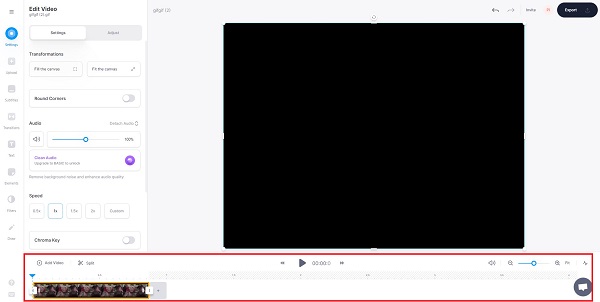
最后,选择 出口 完成后,界面右上角的按钮。 现在,您可以在您的社交媒体帐户上分享它。
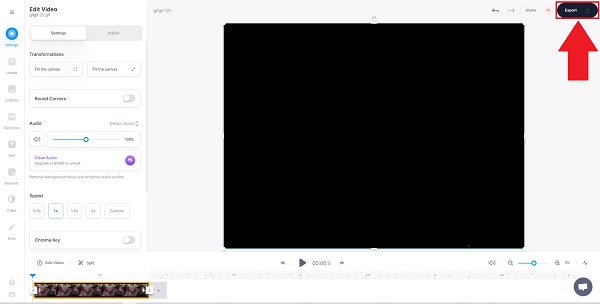
假设您想有效地修剪手机上的 GIF。 它允许您合并、剪切和裁剪 GIF。 它会删除 GIF 的背景。 它配备了许多效果和贴纸,您可以在修剪后插入到您的 GIF 中。 您可以使用此应用程序做很多事情。 您可以使用画廊中的现有剪辑创建 GIF,添加效果和贴纸以创建动画贺卡。 通过以下四个简单的步骤来修剪 GIF,删除不需要的帧很简单。
首先,在手机上下载 GIF Studio。 立即安装并启动它。
您可以从 专辑画面 或选择 分享到 GIF 工作室 如果您在另一个应用程序中查看动画 GIF。
接下来,点击 康卡特 | 切 导入 GIF 时菜单栏中的工具。 加载完成后将显示开始和停止帧编号。 选择合适的帧槽。
之后,通过点击保存您所做的更改 保存 按钮。 分享 GIF,让您与社交媒体朋友保持联系。
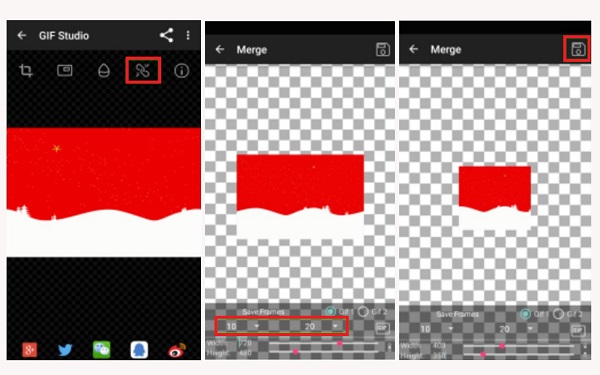
延伸阅读
适用于Windows和Mac的6大MP4 Cutter应用程序
当我编辑 GIF 时,Veed.io 上是否有水印?
水印可以免费添加,但您也可以选择使用我们的品牌套件功能,该功能需要付费。 使用这种方法,您将保留您的徽标以供长期使用。 不再需要每次都输入标志。
我可以在动画 GIF 上剪掉一些帧吗?
当然,是的! 您可以剪掉 GIF 的中间部分或丢弃 GIF 的最后部分。 剪切的时间范围可以以秒或您希望剪切 GIF 的大致帧数为单位指定。
使用 GIF Studio 在 iPad 上修剪 gif 的最佳方法是什么?
通过点击并拖动屏幕右侧时间线的角来修剪 GIF 的边缘。 这个图标可以位于 GIF 动画的下角,就在播放按钮的下方。 它将验证您的 GIF 修剪并允许您在此过程中利用许多编辑功能。
因此,我们可以肯定地说,如果您正在寻找一种工具来帮助您在不花大钱的情况下创建迷人的 GIF,您应该考虑 Video Converter Ultimate,您的首选工具 GIF 修剪 的问题。
更多阅读
8 个一流的工具,可将文本添加到 GIF [Windows、Mac 和移动设备]
对如何在 GIF 中添加文字感到好奇? 你在正确的页面上! 了解如何使用最常用的 GIF 编辑器在线和离线添加和编辑文本到 GIF。
由于我们生活的先进技术,GIF 已经成为我们日常生活的一部分。通过阅读这篇文章了解如何编辑 GIF 和各种要使用的工具。
您在寻找最好的 GIF 制作工具吗? 别再看了! 以下是精通社交媒体的值得信赖的 GIF 应用程序,并了解有关创建 GIF 的一些技巧。
你渴望从图像制作 GIF 吗? 您在正确的页面上! 按照这个易于理解的教程来了解如何创建动画 GIF。